不知道大家是否知道其实学习java主要有三种开发工具,分别是文本编辑软件、EcliPSe以及JBuilder。那么他们三者之间又有什么区别呢?小编就这三者发表一下个人的意见吧。对于学习Java的初学者来说,小编会认为更加适合使用文本编辑软件,毕竟这相对来说较为简单。当初学者对Java有了一定的认识以后,小编就会推荐大家使用Eclipse软件。然而,对于那些高手要求开发效率的程序员当然就是首选JBuilder软件啦。
好了,那么对于初学者来说,我们应该选择怎样的文本编辑软件呢?大家不妨可以尝试一下EditPlus软件,它是一款功能强大的文本编辑器,拥有无限制的撤消与重做、英文拼字检查、自动换行、列数标记、搜寻取代、同时编辑多文件、全屏幕浏览功能。它以占用系统资源小、操作简便灵活、支持文件类型丰富(还能自定义文件类型)等优点而被广泛使用。接下来,我们就学习一下怎样运用EditPlus进行配置Java编译环境。
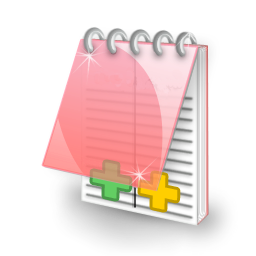
具体的实现方法如下:
我们在配置EditPlus之前,首先要做的就是先把Java的运行环境安装,而且还要将其调试好。当我们完成以后,然后就进入到EditPlus的主界面,执行以下的操作:从菜单“工具(Tools)”;“配置用户工具...”进入到用户工具的设置,我们要选择“组和工具条目”中的“Group1”,使用鼠标点击面板右边的“组名称...”的按钮,接着还要把文本Group1”修改成为“Java编译程序”,然后点击“添加工具”的按钮,选择应用程序。接着我们要做的就是修改参数属性,这个步骤小编会分成两个部分来讲解,请参考下面的教程:
1、添加执行功能
①“菜单文本”:我们要将其里面的内容,修改成为“Java”就可以了;
②“命令”:在这里,我们首先先选择安装JDk以后的Bin目录中的编译程序java.exe,然后将其路径修改成为“C:ProgramFilesJavajdk1.5.0injava.exe”;
③“参数”:在这个属性下,我们要选择“不带扩展名的文件名”的选项,就是以“$(FileNameNoExt)”的形式显示在我们眼前;
④“初始目录”:在这个参数属性中,我们选择的是“文件目录”的选项,就是以“$(FileDir)”的形式显示在我们眼前。但是在这里要注意了,我们千万不要选择名为“捕获输出”的复选框!要不然的话,就会出现不弹出命令控制台的问题。
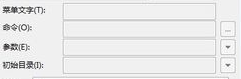
2、添加编译功能
添加编译功能和添加执行功能的操作有点相似,同样都是以“菜单文本”、“命令”、“参数”以及“初始目录”这四个属性进行修改,所以大家一定不要混乱了。
①“菜单文本”:同样的道理,我们也要修改里面的内容,但是要注意的是我们要将修改成为“Javac”而不是“Java”;
②“命令”:在这个参数属性中,我们首先先选择安装JDK以后的Bin目录中的编译程序javac.exe,在这里小编的JDK安装路径为以下这个目录“C:ProgramFilesJDKj2sdk1.4.2_08”,那么这个路径就是为:“C:ProgramFilesJavajdk1.5.0injavac.exe”。大家可以根据自己的安装路径来进行设置;
③“参数”:在这里,我们选择为“文件名”,就是以“$(FileName)”的形式显示在我们眼前;
④“初始目录”:在这个属性下,我们修改并选择为“文件目录”,就是以“$(FileDir)”的形式显示在我们眼前;接着我们还要将名为“捕获输出”的复选框选择上。要注意咯,添加执行功能是并不需要选择复选框的。
好了,经过以上的操作以后,我们基本上就已经完成了文本编辑软件EditPlus的基本设置。现在我们就可以进行调试,只需要简单的编写一段Java程序即可。然后我们只需要通过同时按下“Ctrl+1”的组合键进行编译,运行程序的话,还要继续使用“Ctrl+2”的组合键。如果是有错误语句的话,那么这些错误的提示信息就会显示在输出窗口中。当我们使用鼠标双击某一行错误提示信息的时候,文本编辑软件EditPlus就会自动的定位到发生错误的命令行中。哈哈,感觉怎么样?是不是非常的赞?就是这样,一个简简单单的JavaIDE界面就已经出现在我们眼前了。
最后,小编还要提醒一下大家:一定要把大家刚刚写的.java代码保存到你的java文件夹里才可以哟,要不然之前编写的程序就毫无用武之地了!
小编结语:
今天的“怎样运用EditPlus进行配置Java编译环境”教程,小编就已经介绍完毕了。只需要简简单单的几个步骤,就可以运用EditPlus进行配置Java编译环境。是不是非常的简单易学?编程语言教程来源于课课家教育,欢迎大家进入官网进行观看。





















 281
281











 被折叠的 条评论
为什么被折叠?
被折叠的 条评论
为什么被折叠?








